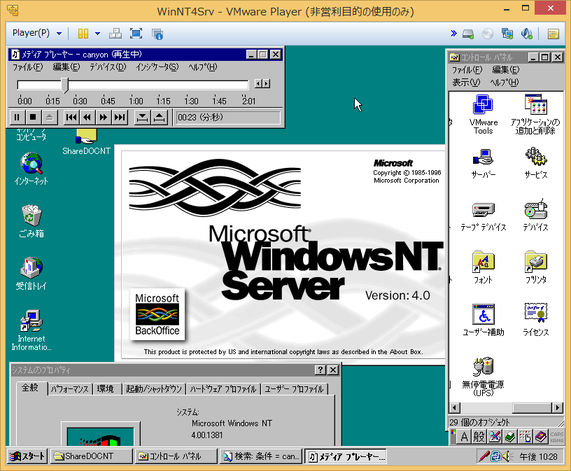VMWare Player 6.0.1の仮想マシンにWindows NT Server Version 4.0を導入する。
我が家のWin98機は今でも現役(と言っても実質ゲーム専用機)です。しかし、ふと押し入れに眠っているWindows NTを動かしてみたいと思い、かと言って実機に入れるのは手間が掛かるので、こいつもVMwareに入れてみることにしました。
Windows NT4.0(PC/AT互換機用)は標準でCD起動(El toritoブート)に対応している上にインストール画面もWindows2000/XPに近いので、Win3.1/9xと比べるとセットアップはだいぶ簡単です。
Windowsのインストールディスク(Disc1)をドライブにセットして、仮想マシンウィザードから仮想マシンを作成。
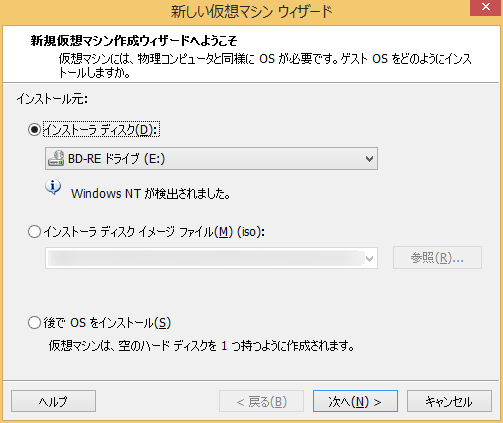
特別な設定やファイル準備は不要で、仮想マシンを起動すると自動でCD-ROMからWindowsセットアップが起動します。
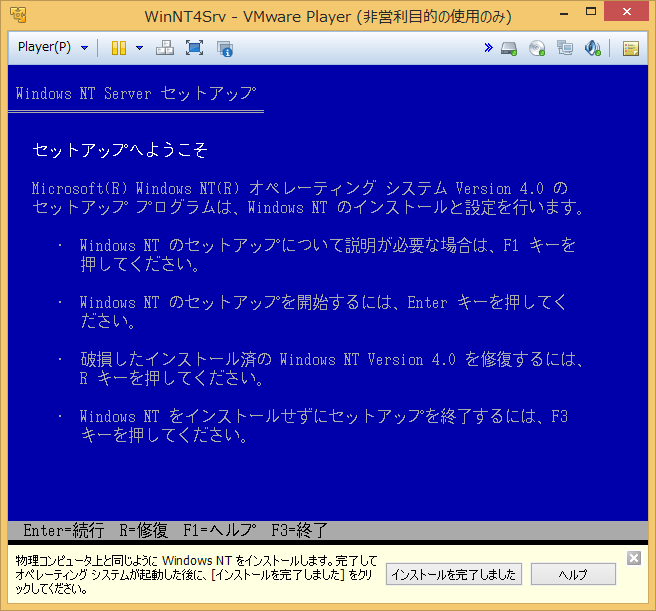
画面の通りに進めるだけなので説明は省きます。
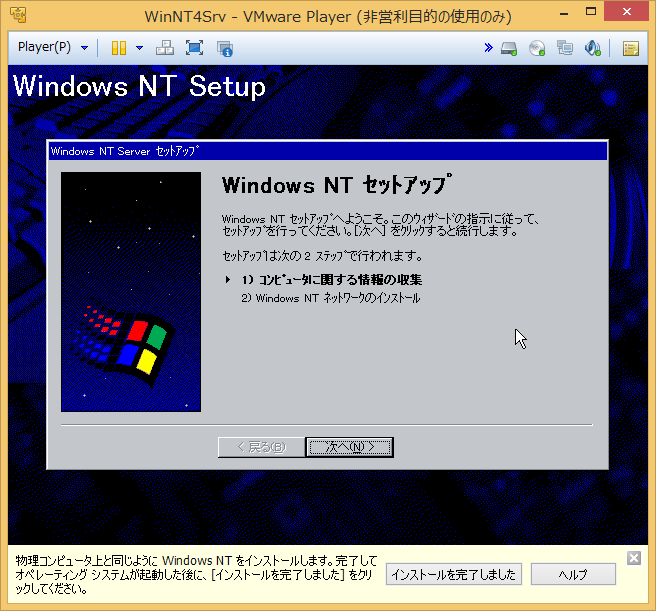
仮想マシンのネットワーク接続はホストオンリーに設定しておくことを勧めます。必要なドライバは既にWindows NTに含まれているため、ドライバセットアップせずともLANに繋がります。
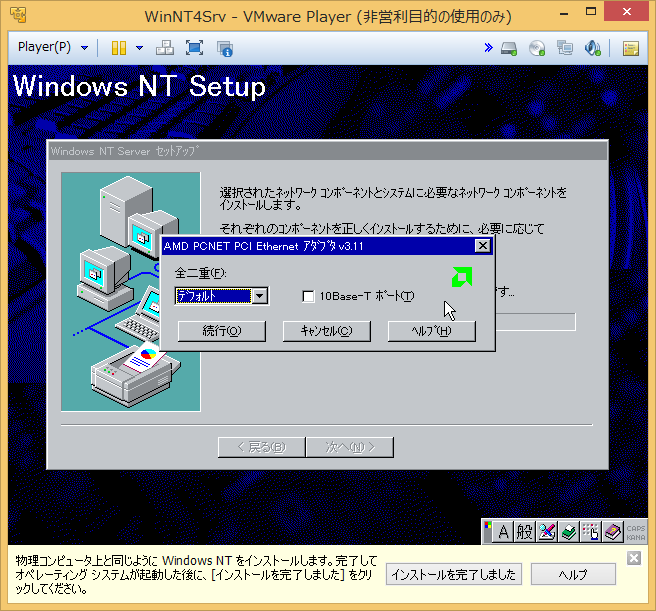
Windowsのインストールが完了したら、ファイル交換のために共有フォルダーを作成します。ファイル共有の設定はWindows 2000以降と同じですが、標準設定のままだとクライアントからのアクセス時にユーザー名とパスワードを要求されます。認証不要でアクセスしたい場合はGuestアカウントを有効にする必要があります。
→ [NT]Windows NT 接続時にパスワード要求プロンプトが表示される(KB139592)
スタートメニューから「プログラム」→「管理ツール(共通)」→「ユーザーマネージャ」を開きます。

ユーザー一覧から「Guest」をダブルクリックし、「アカウントを無効にする」のチェックを外して設定を適用します。

ディスプレイドライバや仮想マシンとの連携機能はVMware Toolsに含まれていますが、VMware ToolsをインストールするにはWindows NT 4.0 Service Pack 6が必要です。まずはSP6をインストールします。現在SP6はマイクロソフトのサイトからは削除されていますが、どこかにミラーがあると思うのでそれを探してみて下さい。
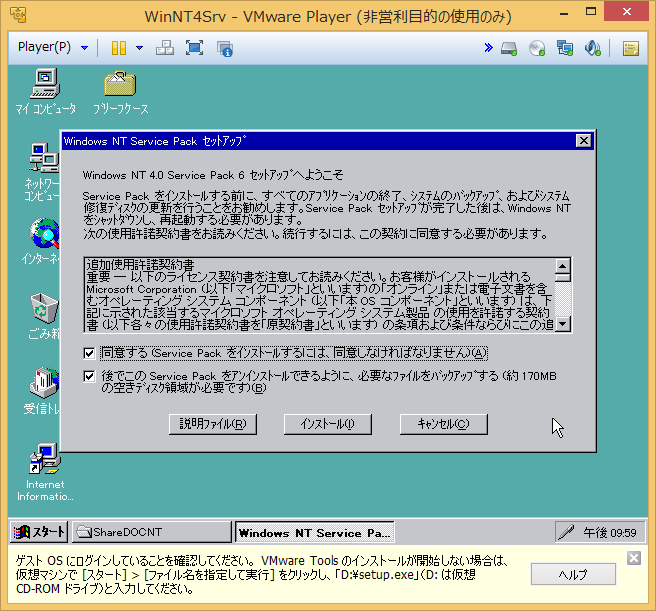
実はService Pack 3以降であればVMware Toolsをインストールできます。詳細はVMware Toolsインストール時に使うCD内のmsiフォルダーにあるNTSP3_Install.txtを参照
音を鳴らしたければ米Creative TechnologyのサイトからSound Blaster Vibra (PCI) 128のドライバーをダウンロード・インストールします。標準では2MB版のWaveset(MIDI音色)が入っていますが、これを変更するにはコントロールパネルのマルチメディアからデバイスのプロパティを開きます。
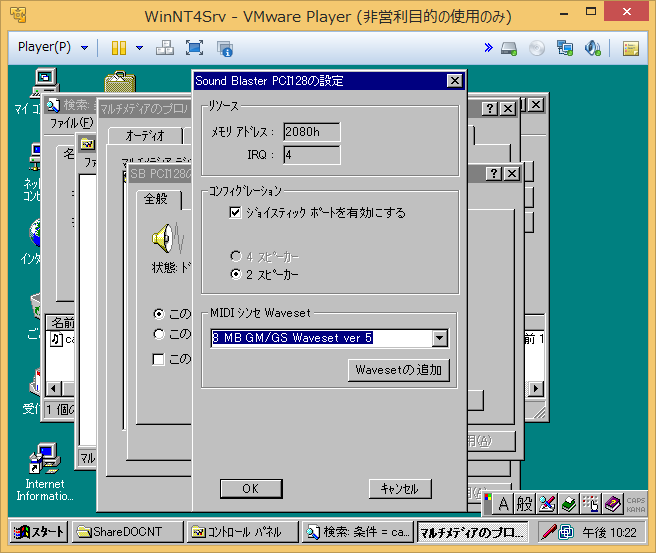
Windows NTの起動音は初めて聴きましたが、Win3.1やWin2000以降とはまた違うサウンドが使われているんですね。8ビットwaveサウンド特有のノイズがtechnostalgiaを感じさせますねー。
Windows NTではシャットダウンしても電源は自動では切れません。「電源を切断しても安全です」というメッセージが表示されたら、ホスト画面で電源を切るもしくは右上の×アイコンで閉じます。
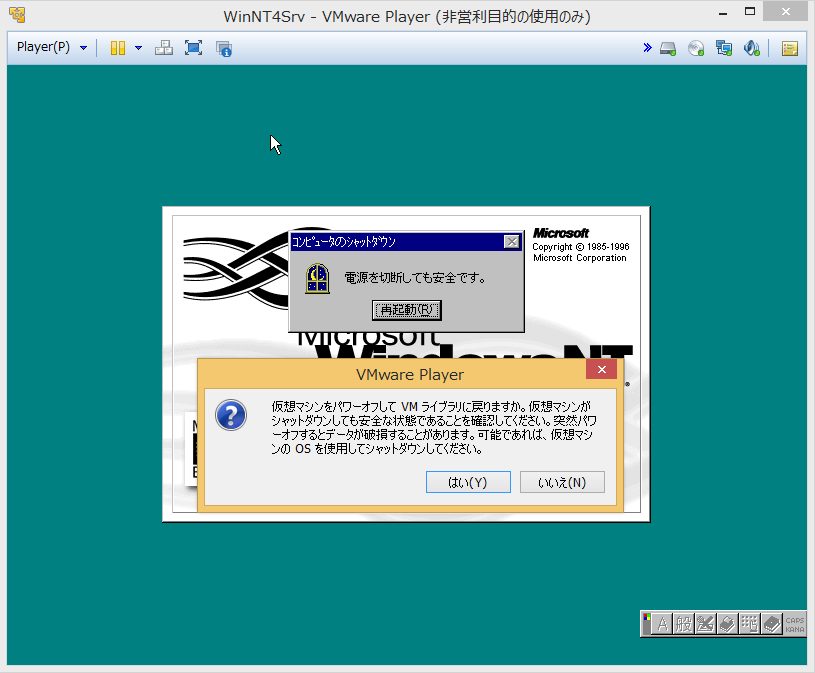
VMware仮想環境 評価要約
| 項目 | 評価 | コメント |
| OSの入手性 | △ | 最近は出回る本数が少なくなってきた。 |
| 仮想マシン作成 | ○ | セットアップCD自動認識。標準設定でインストール可能。 |
| OS導入の難易度(VM) | ○ | CDブート対応。手順はWin95-XPとほぼ同じ。 |
| OS扱いの難易度(OS) | △ | デバイス関連のコントロールパネルがWin9x系とやや異なる。 |
| デバイスドライバ認識 | △ | サウンドドライバは別途入手 |
| VMware Tools | △ | Windows NT 4.0 Service Pack 3以降が必要。 |
| ファイル移動の手軽さ | ○ | VMwareの共有フォルダ機能対応。 |
| マウスの操作性 | ○ | マウス・ペンタブ共に問題なし。 |
| ネットワーク(LAN) | ○ | Windows標準で自動認識。 |
| 2Dグラフィック | ○ | VMware Tools導入時にディスプレイドライバがインストールされる |
| 3Dグラフィック(DirectX) | × | Windowsが非対応。 |
| サウンド(PCM)出力 | ○ | Creativeのサイトからドライバを入手する必要あり。 |
| MIDI再生 | △ | SB PCI128 MIDI Synth(ソフトMIDI)で再生確認。MSGSは使用不可。 |
| CD-DA再生 | × |